Beyond Compare比较不同名称的子文件夹的详细方法
时间:2022-10-26 18:46
本教程主要给各位亲们讲解了Beyond Compare比较不同名称.的详细操作步骤,需要了解的亲们可以一起去看看下文Beyond Compare比较不同名称的操作方法,希望能够帮助到大家。
Beyond Compare比较不同名称的子文件夹的详细方法

打开Beyond Compare,选择文件夹比较会话,打开会话操作界面。单击“浏览文件夹”按钮,选择需要比较的文件夹。
单击工具栏“展开”按钮,即可展开左右两侧比较文件夹中包含的所有子文件夹,并且差异文件夹和文件以不同颜色标注显示。

选中左侧或者右侧视图窗格中,某个您需要比较的子文件夹,右键单击并在展开的菜单中选择“比较”选择卡,假设现在将左侧窗格A文件夹中的“代码一”子文件夹设置为比较文件夹。
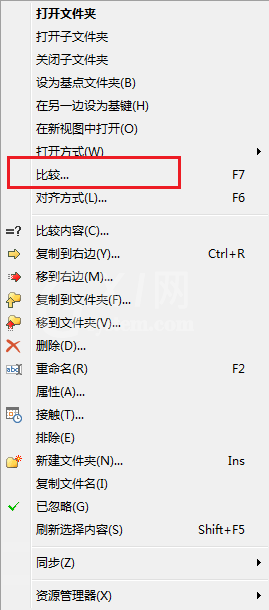
设置比较文件夹完成后,比较会话视图界面内会出现一个带有问号的箭头图标,可以单击选择左侧或侧右侧窗格中的任一文件夹和“代码一“文件夹进行比较。
在单击选择需要与“代码一”文件夹进行比较的文件夹后,随即跳转到新的文件夹比较标签页面,进行全新的文件夹比较会话操作。
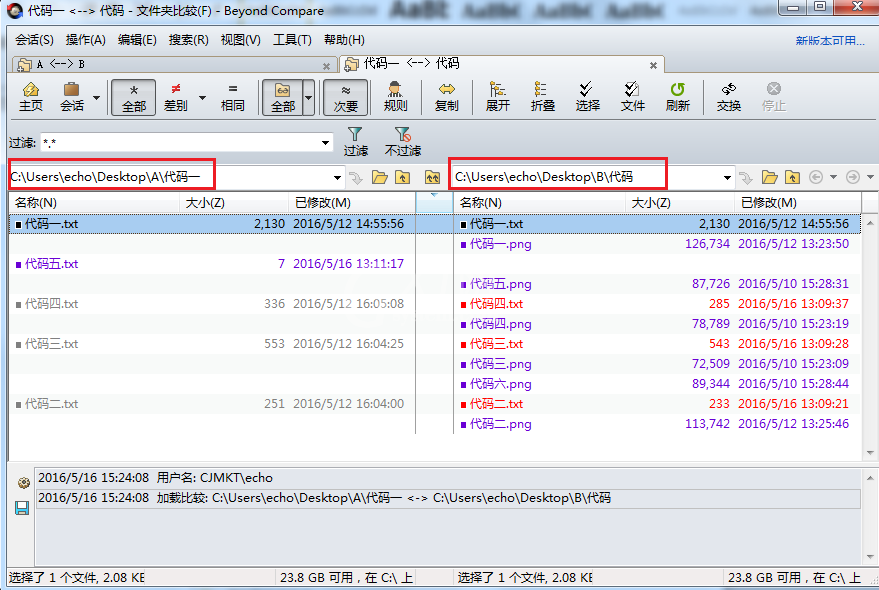
上文就讲解了Beyond Compare比较不同名称的子文件夹的详细操作过程,希望有需要的朋友都来学习哦。



























